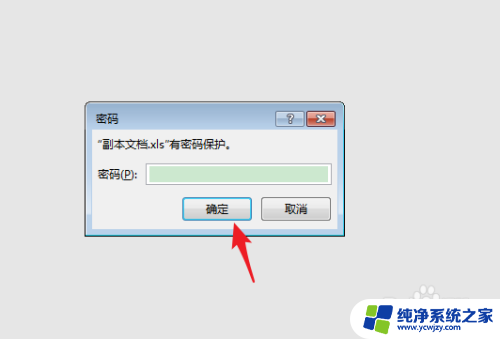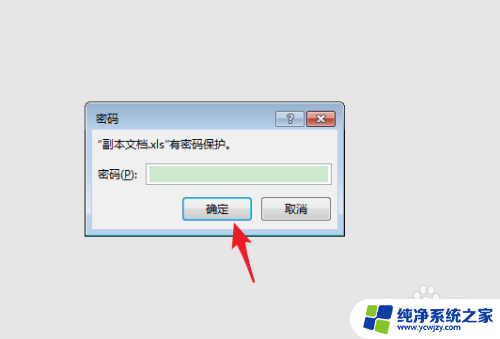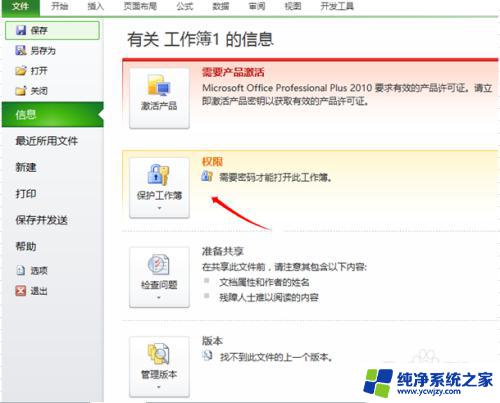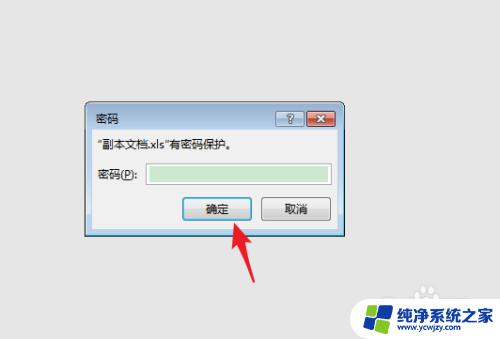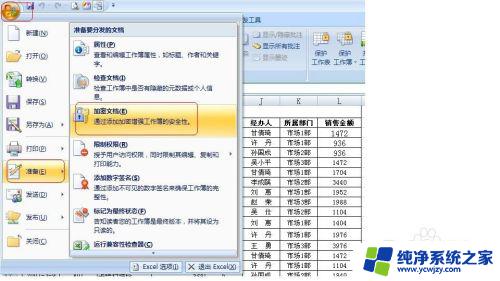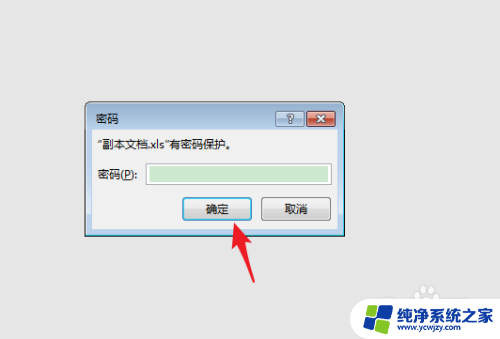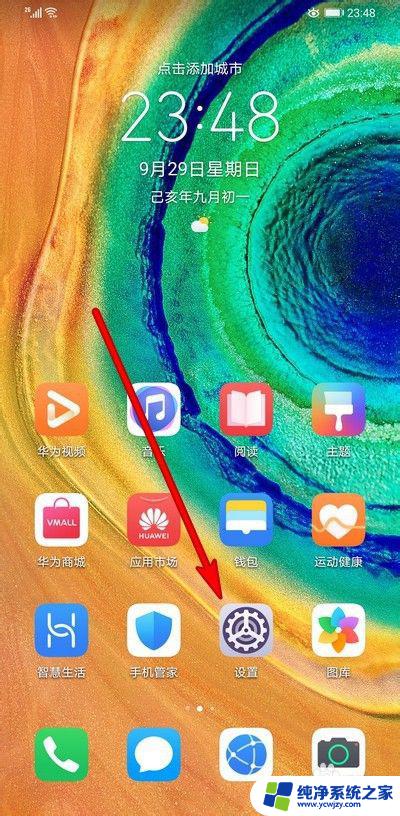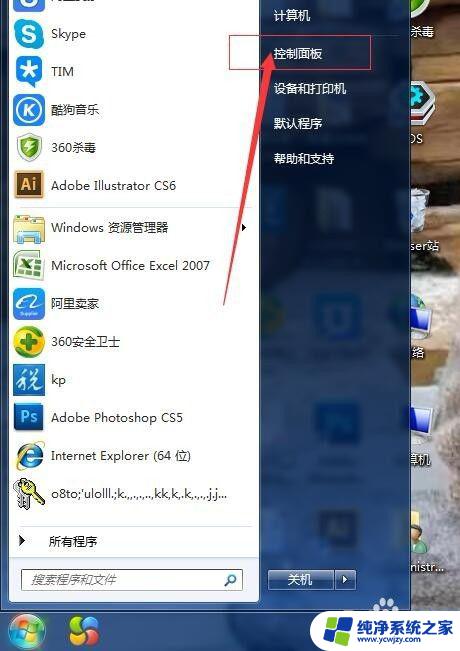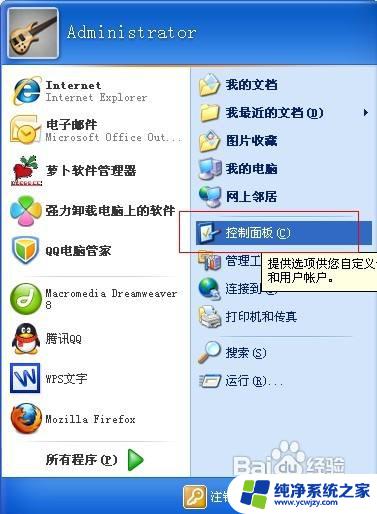xls表格怎么设置密码 Excel如何设置打开密码
在现代信息化的时代,电子表格已经成为我们工作和生活中不可或缺的工具之一,Excel作为最常用的电子表格软件之一,其功能强大、操作简便,深受广大用户的喜爱。在处理一些敏感或重要的数据时,我们常常希望能够给Excel表格设置密码,以确保数据的安全性和隐私性。如何设置Excel表格的打开密码呢?本文将为大家详细介绍Excel如何设置打开密码,让我们一起来探索吧!
操作方法:
1.打开要设置密码的excel电子文件,在文件菜单占点击另存为。
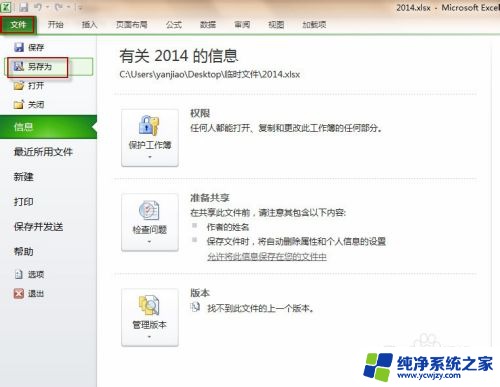
2.在弹出的设置窗口右下方,点击工具菜单下的常规选项。
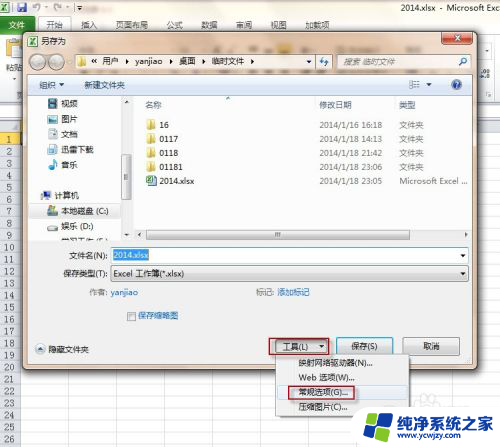
3.在弹出的密码设置框上录入打开权限密码和修改权限密码并点确定,两个密码可以设置成不一样。知道打开权限密码的人可以查看但不能修改,这个可以根据你自己的需要进行设置。
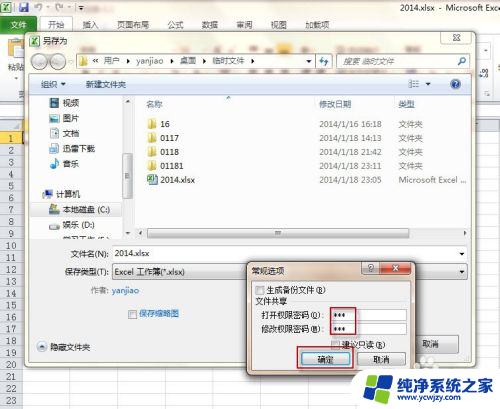
4.提示重新输入密码,录入并确定。注意录入的密码为打开权限密码,由于设置了两个密码,提示重新输入密码也会有两次,第二次录入修改权限密码,并保存。

5.保存时会提示文件已存在是否要替换它,选择是。
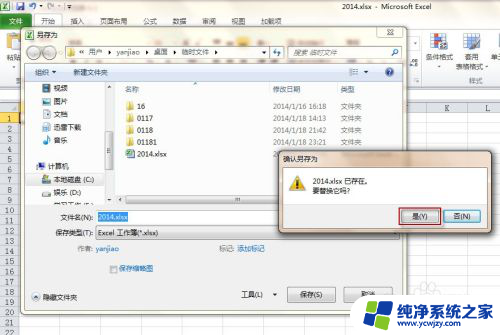
6.设置完成,再关闭电子表格,重新打开检查设置是否生效。
弹出录入密码的提示,说明给excel设置密码成功。
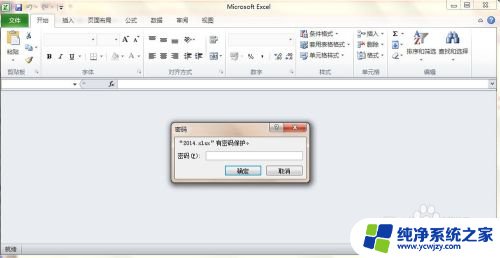
以上就是关于如何设置xls表格密码的全部内容,如果有任何疑问,请参考小编提供的步骤进行操作,希望对大家有所帮助。